Apa itu Proses Host untuk Tugas Windows atau Host Layanan di PC Windows
Setiap kali kita menghadapi beberapa masalah kinerja dengan komputer kita, hal pertama yang kita lakukan adalah membuka Task Manager , dan kemudian mencari aplikasi atau komponen yang menggunakan sumber daya paling banyak. Jika Anda akrab dengan Task Manager , maka Anda pasti juga memperhatikan bahwa kadang-kadang, proses ' Proses Host untuk Tugas Windows(Host Process for Windows Tasks) ' atau ' Host Layanan(Service Host) ' memakan sumber daya. Apa proses ini dan apa yang dapat Anda lakukan jika proses Host Anda berhenti bekerja atau menghabiskan penggunaan CPU , Disk , atau Memori(Memory) yang tinggi .
Proses Host(Host Process) untuk Tugas Windows(Windows Tasks) atau Host Layanan(Service Host)
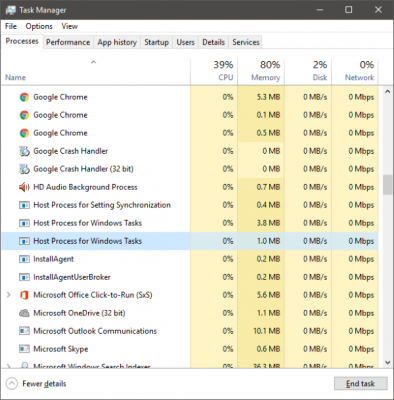
Windows pada dasarnya berfungsi hanya karena Layanannya(Services) . Sejumlah besar layanan yang berjalan di latar belakang memfasilitasi tugas dan operasi harian Anda. Beberapa dari layanan ini dikompilasi ke dalam file EXE , dan lengkap dengan sendirinya. (EXE)Layanan ini muncul di Task Manager . Tetapi beberapa layanan ditulis dalam file DLL , dan tidak dapat dieksekusi secara langsung. Microsoft beralih ke file DLL karena mudah dirawat dan diperbarui dari sudut pandang pemrograman. Layanan DLL(DLL) memerlukan proses host, EXE yang dapat menjalankannya dan inilah 'taskhost' di Windows .
Taskhost di Windows 11/10 adalah file inti yang terletak di folder System32 dan telah diubah namanya menjadi ' taskhostw.exe ', dari ' taskhost.exe ' di Windows 7 . Jika Anda menemukan file dengan nama ini di lokasi lain, bisa jadi itu adalah virus dan Anda mungkin ingin memeriksanya dengan perangkat lunak keamanan Anda.
Setiap ' Proses Host(Host Process) untuk Tugas Windows' adalah turunan dari 'taskhost' yang menjalankan beberapa layanan di latar belakang. Meskipun Windows Task Manager tidak benar-benar membiarkan Anda melihat layanan apa yang sedang berjalan, alat lain bisa.
Proses Host(Host Process) untuk Layanan (Services)Windows telah berhenti bekerja atau menghabiskan sumber daya tinggi
Jika Anda melihat kotak pesan 'berhenti bekerja', Anda dapat mencoba saran pemecahan masalah berikut:
- Buka Penjadwal Tugas(Task Scheduler) . Di panel kiri, klik Perpustakaan Penjadwal Tugas(Task Scheduler) > Microsoft> Windows> RAC. Selanjutnya(Next) , klik View Menu dan pilih Show Hidden Tasks . Di panel tengah, klik kanan pada RAC Task dan klik Disable . Lihat apakah ini membantu. Jika tidak, balikkan perubahan yang dibuat.
- Buka Peraga Peristiwa(Event Viewer) dan pilih log peristiwa Aplikasi terbaru di panel kiri yang memiliki tanda merah. Klik dua kali(Double-click) acara untuk melihat detail acara. Lihat apakah Anda menemukan informasi yang berguna di sini. Jika ini menampilkan pesan Proses Host untuk (Host)Windows telah berhenti bekerja, itu bisa membantu.
- Lakukan Clean Boot(Perform Clean Boot) dan pecahkan masalah secara manual.
Mungkin ada saatnya Anda menemukan bahwa proses ini menggunakan sumber daya yang tinggi. Anda sekarang dapat memahami bahwa ini disebabkan karena layanan yang mendasarinya dan bukan proses itu sendiri. Selain itu, Anda mungkin melihat konsumsi sumber daya yang tinggi saat startup Windows . Itu hanya karena taskhost memuat semua file DLL dan menjadwalkan untuk menjalankannya. Setelah selesai, penggunaan akan menetap ke nilai yang lebih rendah dan akan tetap cukup rendah untuk sisa waktu.
Saya sebutkan sebelumnya bahwa Task Manager tidak membiarkan Anda melihat layanan yang mendasarinya. Tetapi Anda dapat menggunakan Process Explorer dari Microsoft untuk melihat layanan di bawah taskhost. Ini adalah utilitas portabel, dan Anda dapat menjalankannya langsung setelah mengunduh. Anda dapat menggunakan alat ini untuk melihat semua detail yang terkait dengan taskhost.
Temukan '(Find ‘) taskhostw.exe' di panel kiri, dan Anda dapat membaca semua detailnya di panel bawah. Cara lain untuk melihat daftar file DLL yang dimuat oleh taskhost adalah dengan mengetikkan perintah berikut di jendela cmd:
tasklist /M /FI "IMAGENAME eq taskhostw.exe
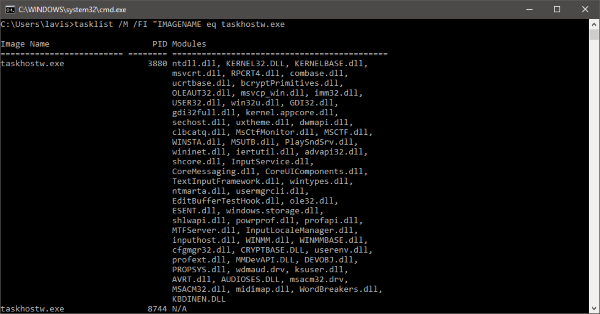
Perintah ini akan mencantumkan semua file DLL yang dimuat oleh proses ini pada Startup Windows(Windows Startup) . Jika Anda menelusuri daftar, Anda akan menemukan beberapa file penting yang menyediakan fungsionalitas inti untuk Windows .
Jadi, singkatnya, Taskhost adalah proses inti Windows(core Windows process) yang menyediakan fungsionalitas untuk memuat dan menjalankan pustaka tautan dinamis. Karena menghosting berbagai file DLL , terkadang ia dapat menghabiskan sumber daya dengan kecepatan lebih dari normal. Jika Anda menghadapi masalah seperti itu di mana proses berhenti merespons atau menggunakan banyak sumber daya. Gunakan Process Explorer , Performance Monitor dan Resource Monitor , dan coba atasi masalah secara manual.
Ingin tahu tentang proses, file, atau jenis file ini?(Want to know about these processes, files or file types?)
File Windows.edb(Windows.edb files) | csrss.exe | Svchost.exe | StorDiag.exe | IBU.exe | ApplicationFrameHost.exe | ShellExperienceHost.exe | winlogon.exe | atieclxx.exe | Conhost.exe | mDNSResponder.exe .
Related posts
Service Host: Diagnostik Policy Service 100% Disk Usage pada Windows 10
Fix High CPU Usage oleh Service Host: Sistem lokal
Service Host SysMain menyebabkan High CPU and Memory usage
ShellExperienceHost.exe or Windows Shell Experience Host
Fix File Picker UI Host PickerHost.exe tidak merespons di Windows 11/10
Cara Menambahkan File type or Process Exclusion ke Windows Security
Service Host: System lokal CPU or Disk usage pada Windows 10
Apa proses ponsel Anda di Windows 10? Apakah saya menghapusnya?
Cara Menggunakan SysInternals Process Explorer tool untuk Windows 10
Fix High CPU Usage oleh XboxStat.exe di Windows 10
Fix COM Surrogate High CPU or Disk usage di Windows 10
Microsoft Windows Logo process di Task Manager; Apakah itu virus?
Apa itu lsass.exe di Windows 10 dan bagaimana mengetahui apakah itu adalah Virus?
Perbaiki Host Layanan: Layanan Kebijakan Diagnostik Penggunaan CPU Tinggi
Apa itu atiesrxx.exe di Windows 10 Task Manager?
Apa itu Sihost.exe di Windows 10? Bagaimana cara mengetahui apakah itu virus?
Ada masalah mulai StartupCheckLibrary.dll di Windows 10
Microsoft Office Click-To-Run High CPU usage di Windows 11/10
Perbaikan: Windows Driver Foundation menggunakan tinggi CPU
Apa itu Identity_Helper.exe process di Windows 10 Task Manager
